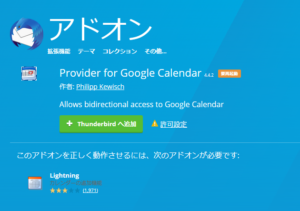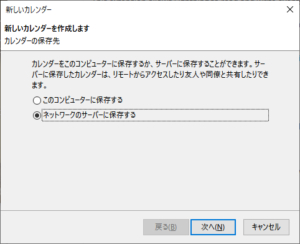[Thunderbird] ThunderbirdのカレンダーをGoogleカレンダーと連動させる方法
※2019/4/12修正:画像のリンクが切れていたようです。新たにスクショ撮って貼り直しました。
今朝、メールをチェックしていたらThunderbirdの更新がかかり、38.1ではカレンダープラグインの"Lightning"がバンドルされました。以前にこのプラグインを利用していたのですが、Googleカレンダーを利用しておりまして、カレンダーが分散すると管理できないので使うのを止めていたのですね。
ただ、よくよく調べてみると連携出来る事がわかりまして、試してみたところ、それなりにうまく動きましたので、その手順をメモがてら。
1. “Provider for Google Calendar"プラグインの導入
このプラグインを利用するとGoogle Calendar RESTful データサービスに接続して、Google カレンダーやTODOのデータをLightningと連携します。
- ツール>アドオン
- 右上の「アドオンを検索します」に"Provider for Google Calendar"を入力
- ADD-ONページを "+ Add to Thunderbird"をクリック
- ダウンロード後、右上の「今すぐ再起動」をクリック
※Thunderbird本体ではなく、ブラウザで上記のページにアクセスした場合には、xpiファイルをダウンロードした後、ツール>アドオン>オプションボタンをクリック>ファイルからアドオンをインストール を選択し、ダウンロードしたxpiファイルを選択してください。
2. Thunderbirdの設定
連携先にGoogleカレンダーを指定していきます。
- ファイル>新規作成>カレンダー
- 「カレンダーの保存先」で「ネットワークのサーバーに保存する」を選択
- 「カレンダーの保存先」で"Google Calendar"を選択
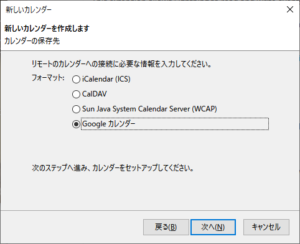
- 連携したいアカウントのgmailのアドレスを入力
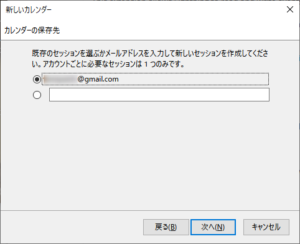
- 連携したいカレンダーやタスクリストにスイッチを入れる
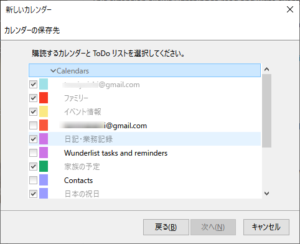
- 「カレンダーが作成されました」が表示されればOK
カレンダーの画面は
- 予定とToDo>カレンダー
または、Thunderbird画面の右下の「Todayペイン」
で表示されますので、連携できていればGoogleカレンダーの登録内容が反映されています。
逆にThunderbirdで
- 予定とToDo>新しい予定
などから、追加した予定がGoogleカレンダーに追加されることを確認してみてください。(追加する際には「カレンダー」の指定をGoogleアカウントを指定することを忘れずに!)